|
Installazione/configurazione lato server
- Installare Business.
- Avere un'installazione Windows Server con le licenze Terminal Server necessarie. In alternativa avviare SBS e assicurarsi che l'utente sia abilitato al collegamento con SBC.
- Consigliato creare dei collegamenti a Business con i parametri per avviare direttamente il menu della logistica di magazzino su palmare. Ricordarsi di posizionare i collegamenti in un punto del desktop accessibile da palmare. I collegamenti dovrà avere i parametri:
percorso_installazione_business\BusNet.exe . . . . BNRMMENU /R
Requisiti del Pocket PC o Tablet PC
- Supportato qualsiasi Pocket PC o Tablet PC che possa collegarsi tramite wireless in terminal server. Supportati i nuovi Palmari con SBC Android con dimensione e risoluzione limitata.
- Consigliata un'area di lavoro del terminal server di almeno 240x270. Con aree di dimensioni minori è possibile che l'interfaccia non venga visualizzata correttamente.
- Si consiglia una versione del terminal server che supporti 16 bit di colore e i suoni. Per la versione Android si consiglia almeno la dimensione 5'' e risoluzione 1280x720 (esempio Zebra TC51, Zebra TC57).
Configurazione interna di business
- Nella tabella della gestione dei magazzini impostare quali magazzini dovranno essere gestiti a ubicazione.
- Creare un'anagrafica delle ubicazioni per ogni magazzino gestito a ubicazione.
- Inizializzare il numeratore delle unità di carico UC nelle Numerazioni.
- In anagrafica articoli configurare il valore di Rapporto di conv. UdC, per sapere ogni quanti pezzi in unità di misura principale formare un'unità di carico, se non viene modificato il programma manterrà un rapporto 1 a 1. Consigliato l'inserimento di una ubicazione di default nel campo Ubicazione in Altri Dati.
Interfaccia Logistica su Palmare
La logistica su palmare rileva solitamente il verso di visualizzaizone in automatico che solitamente nella maggior parte dei dispositivi è verticale, però è disponibile un'opzione che consente di forzare l'uso del programma in orizzontale, con i pulsanti funzione sul lato destro dello schermo. L'interfaccia è stata pensata per poter lavorare in questo modo con schermi orizzontali e su dispositivi di piccole dimensioni. È presente una opzione di registro generale per forzare il verso dell'interfaccia e si chiama OPZIONI\LogisticaVersoSchermo.
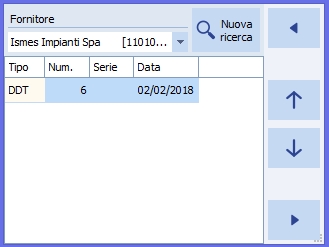
| 

















